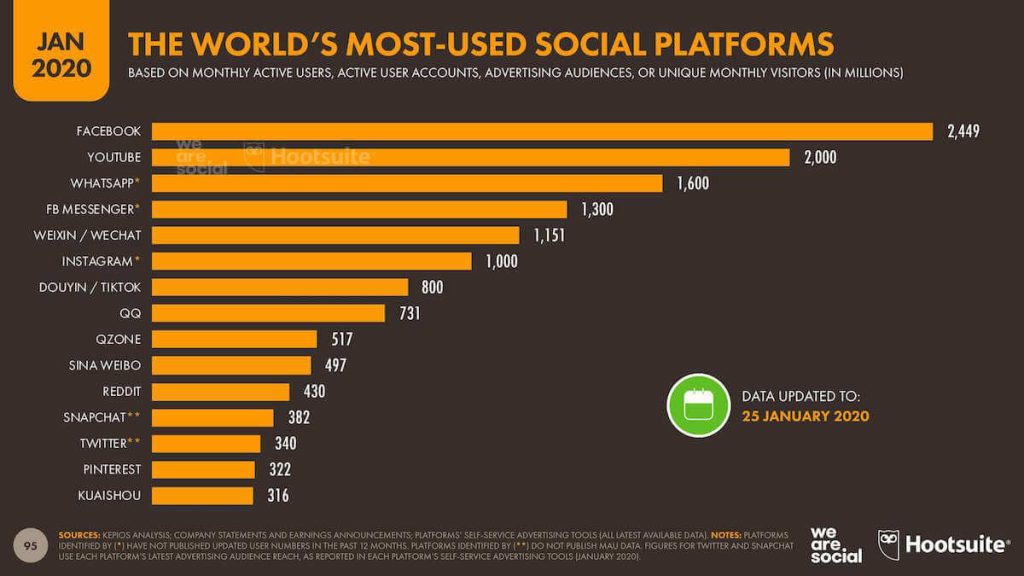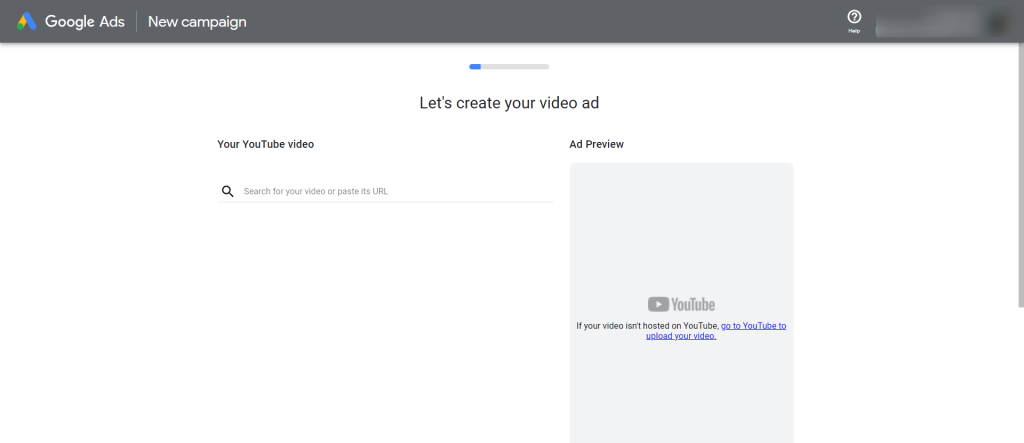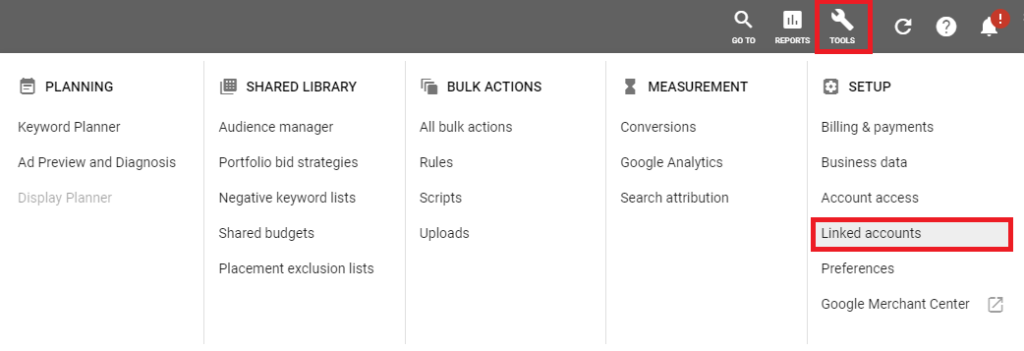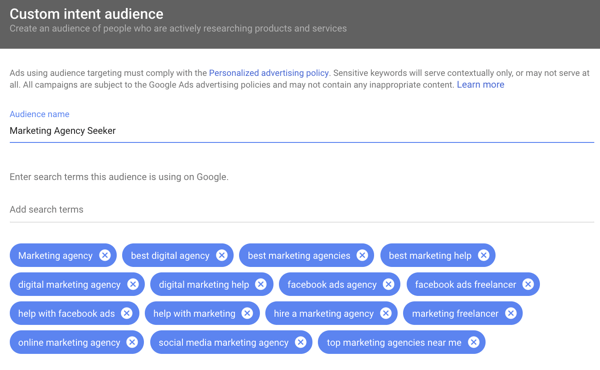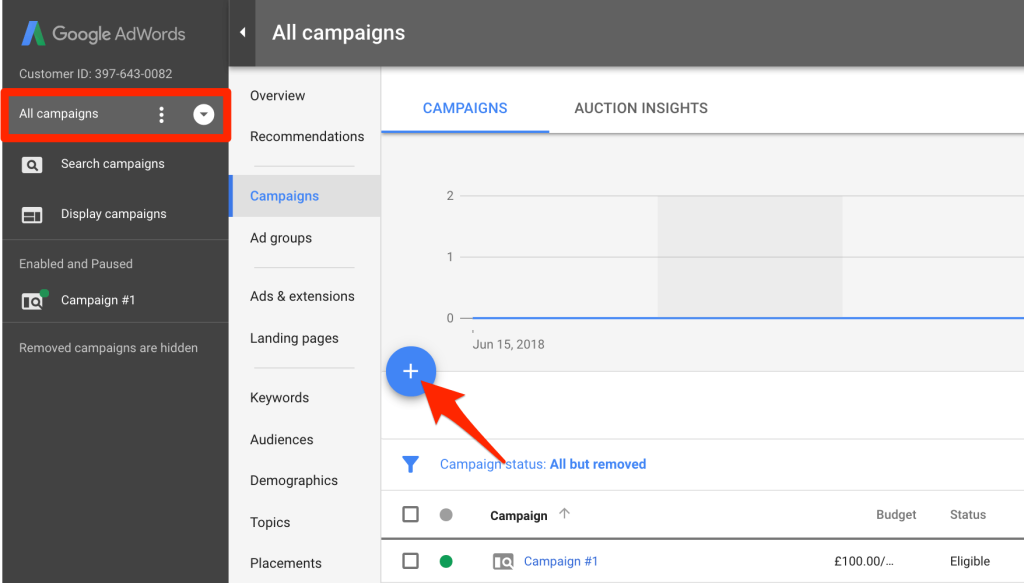Хотите разместить рекламу на YouTube? Прочтите это полностью Как разместить рекламу на YouTube ведите дальше.
YouTube Ads — это настоятельно рекомендуемый вариант, если у вас небольшой бюджет на продвижение вашего бренда или вы управляете большими рекламными бюджетами. Реклама на YouTube вместе с хорошей рекламной стратегией на Facebook Ads — идеальное сочетание для любого типа бизнеса.
YouTube имеет 2 миллиарда активных пользователей в месяц по всему миру, уступая Facebook, который 2.8 миллиард активных пользователей. Ежедневно пользователи по всему миру смотрят 250 миллионов часов телевидения.
Молодое поколение, такое как поколение Z и миллениалы, полностью находится в этой видео социальной сети, но не только это, примерно 50% пользователей, принадлежащих к предыдущим поколениям, также часто посещают эту видеоплатформу.
Кроме того, YouTube также обрисовал в общих чертах, как Википедия видео, около 70% ее пользователей, согласно отчету Google, используют YouTube, чтобы узнать, как делаются определенные вещи, или получить ответы на свои вопросы. Например, как приготовить паэлью, как разместить картину или что делать, если сломалась посудомоечная машина… Подобные вопросы, среди прочих, заставляют пользователя обратиться к YouTube.
Кроме того, 80% запросов сделано в Google, переходите на YouTube, когда есть серьезное намерение купить товар или услугу.
Поэтому эта социальная сеть, ставшая настоящим телевизионным каналом, должна стать незаменимой рекламной площадкой для большинства брендов.
С моей точки зрения, в дополнение к рекламе в Facebook реклама на YouTube является настоятельно рекомендуемым вариантом для большинства компаний.
YouTube принадлежит компании Google, которая является пионером в области рекламы и имеет монополию на данные о поисковых запросах в Интернете в большинстве стран мира. Таким образом, у YouTube есть очень продвинутая платформа для настройки ваших рекламных кампаний с небольшими инвестициями.
Формат видео является одним из наиболее часто используемых и потребляемых в социальных сетях из-за привлекательности, которую он вызывает у пользователей, и множества возможностей, которые он предлагает. Поэтому создание рекламы в видеоформате на YouTube более чем рекомендуется для всех видов бизнеса, брендов, компаний и предпринимателей.
Формат видео в Google Ads можно использовать для контекстно-медийной сети или для YouTube. Здесь вы увидите, как запустить рекламную кампанию на YouTube.
Зачем рекламировать на YouTube?
Каким бы ни был ваш бизнес, ваши потенциальные клиенты также находятся на YouTube.
Вы знаете, почему?
Ну, потому что YouTube является второй социальной платформой после Facebook с наибольшим количеством активных пользователей, это второй веб-сайт в мире с наибольшим количеством посещений, а название этой социальной сети занимает третье место в рейтинге. запросы.
Кроме того, поскольку YouTube принадлежит Google, у него есть мощный рекламный инструмент, который позволит вам сегментировать вашу целевую аудиторию и легко установить контакт с потенциальными клиентами.
Как создать рекламную кампанию на YouTube?
Для запуска рекламных кампаний на YouTube вам потребуется рекламный аккаунт в Google Ads: https://ads.google.com/.
Требования для открытия рекламного кабинета в Google Ads — адрес электронной почты, канал на YouTube, ввод способа оплаты и данных держателя банковской карты. В зависимости от типа рекламы, которую вы делаете, вам также потребуется веб-страница (но это не обязательное требование для всех типов кампаний Google Ads).
Если вы собираетесь использовать формат видео как для кампаний в контекстно-медийной сети, так и для рекламы на YouTube, вам потребуется создать канал YouTube для размещения ваших видео.
Если вы хотите, чтобы ваши объявления YouTube не были видны на вашем канале, вы можете загрузить их в скрытом режиме, чтобы пользователи, которые посещают ваш канал, не видели их, если вы этого хотите.
После того, как вы создали свой рекламный аккаунт в Google Ads, вы можете приступить к созданию своей первой рекламной кампании на YouTube. Первым шагом будет выбор маркетинговой цели рекламы на YouTube.
Все цели Google Ads, кроме продвижения приложений, помогут вам создать кампанию YouTube Ads. Вы должны выбрать тот, который лучше всего соответствует вашим маркетинговым целям.
Продажа: Эта цель используется непосредственно для стимулирования онлайн-продаж.
Возможности продаж: Эта цель используется для создания лидов или потенциальных клиентов. Эта цель аналогична тому, что называется генерацией лидов в рекламе на Facebook.
Трафик на сайт: Как следует из названия, используйте эту цель, если хотите привлечь трафик на определенную страницу своего веб-сайта.
Рекомендации по бренду и продукту: Если вы хотите запустить новый продукт или бренд, это наиболее рекомендуемая цель.
Охват и известность бренда: С этой целью вы сможете повысить узнаваемость и известность вашего бренда.
Создайте кампанию без конкретной цели: Если вы не очень четко представляете, какие цели выбрать, вы можете выбрать последний вариант.
Затем вы должны выбрать опцию «Видео» в разделе «Типы кампаний». Вариант «Видео» — это тот, который нацелит вашу рекламу на зрителей YouTube.
Как связать свой канал YouTube с аккаунтом Google Ads?
Связав свой канал YouTube с рекламным аккаунтом Google Ads, вы получите доступ к новым полезным функциям для улучшения своих рекламных кампаний на YouTube.
Количество посещений: Вы можете проверить в Google Ads органические показатели, то есть неоплаченные посещения ваших видео.
Ремаркетинг: Вы можете создавать списки ремаркетинга для пользователей, взаимодействовавших с вашим связанным каналом YouTube.
Участие: Наконец, вы также можете проверить показатели действий, достигнутых в результате ваших рекламных кампаний на YouTube.
Есть два способа связать канал YouTube с Google Ads:
Связать аккаунты с YouTube
В зависимости от версии YouTube, с которой вы работаете, вам придется перейти в раздел «Настройки» или в Creator Studio.
Оказавшись там, вы должны выбрать опцию [Канал], а затем перейти в раздел [Дополнительно] или [Дополнительные параметры]. В разделе «Дополнительно» или «Дополнительные параметры» вы должны прокрутить до пункта «Связать аккаунт Google Реклама».
Пошагово и просто вы свяжете обе учетные записи, следуя инструкциям. Как только вы нажмете кнопку [Готово], две платформы будут связаны.
Свяжите канал YouTube с вашим аккаунтом Google Ads
В своем рекламном аккаунте Google Ads откройте меню [Инструменты] и откройте подменю «Настройки». На этой новой странице выберите параметр [Связанные учетные записи], выберите [YouTube] и нажмите [Подробности], а затем кнопку [+].
Откроется диалоговое окно «Связать канал YouTube», и вы сможете связать свой канал простым и понятным способом или, если вы управляете рекламными кампаниями клиента, с каналом другого человека или компании.
Форматы видеообъявлений YouTube
Прежде чем вы начнете создавать свое объявление, важно, чтобы вы знали форматы объявлений, которые вы можете использовать на YouTube. Каждый из них имеет свои плюсы и минусы, и поэтому было бы целесообразнее использовать их в том или ином случае. Внимательно прочитайте ниже.
Объявления в потоке:
Они отображаются до, во время или после видео, которое пользователь смотрит на YouTube. Этот формат также доступен для контекстно-медийной сети, а также его можно увидеть в видеороликах YouTube, встроенных в веб-страницы.
Их можно пропустить. Через 5 секунд пользователь может пропустить рекламу и перестать ее видеть.
Способ оплаты — CPM или CPV. С первым, Цена за тысячу показов, вы будете платить каждый раз, когда объявление показывается тысячу раз. С CPV вы будете платить только за просмотр первых 30 секунд или за взаимодействие.
Цели, для которых вы можете использовать этот формат рекламы: лиды, трафик веб-сайта, узнаваемость бренда и охват, а также в бесцелевых или умных кампаниях.
In-Stream без рекламы с возможностью пропуска:
Этот формат нельзя опустить. Пользователь должен будет увидеть рекламу, чтобы продолжить просмотр видео. Вы можете выбрать этот формат для рекламы на YouTube и в видеороликах на партнерских веб-сайтах или в приложениях в контекстно-медийной сети Google.
Эти видео могут длиться до 15 секунд. Как и In-Stream Saltables, они воспроизводятся до, во время или после видео, которое просматривает пользователь.
Форма оплаты для этого формата — CPM. Ваше объявление будет оплачиваться каждый раз, когда оно будет показано 1,000 раз. Например, ваша реклама будет отображаться на YouTube. Они будут отображаться рядом с похожими видео на YouTube, в результатах поиска YouTube или на домашней странице YouTube для мобильных устройств.
Этот формат можно использовать только в целях кампании «Узнаваемость бренда» и «Охват».
Видеообъявления Discovery:
Этот формат можно использовать только в рекламе на YouTube. Объявления отображаются в местах платформы, где пользователи открывают для себя новый контент.
Способ оплаты: CPC (цена за клик) или PPC (оплата за клик). Вы будете платить каждый раз, когда кто-то нажимает на миниатюру для просмотра вашего объявления.
Целями, которые могут использовать этот формат, являются Рассмотрение продукта и бренда и кампаний, созданных без цели.
Объявления-заставки:
Это короткий рекламный формат с максимальной продолжительностью 6 секунд, специально разработанный для увеличения охвата и известности бренда. Его короткая продолжительность делает необходимым создание короткого и легко запоминающегося сообщения. Пользователи не могут пропустить или пропустить рекламу. Поэтому ваш просмотр обязателен, если вы хотите продолжить просмотр выбранного видео.
Их также можно использовать для партнерской контекстно-медийной сети Google.
Форма оплаты – CPM; поэтому вы будете платить каждый раз, когда ваше объявление будет просмотрено 1,000 раз.
Заголовки объявлений на YouTube:
Ваши видео появятся в шапке главной страницы YouTube. Это привилегированное пространство, идеально подходящее для запуска продуктов, которое из-за своей стоимости предназначено только для крупных брендов.
Рекламные кампании с объявлениями Masthead Ads можно заключать только через торгового представителя YouTube и с предварительным бронированием.
Способ оплаты CPM (цена за тысячу показов) или CPD (стоимость в день). Только для телеэкранов, цена за тысячу показов.
Еще один видеоформат — Outstream Ads, предназначенный исключительно для мобильных устройств, но может использоваться только на веб-сайтах и в приложениях партнеров Google, которые являются частью их контекстно-медийной сети.
В настоящее время он недоступен в YouTube Ads. Способ оплаты для этого формата — vCPM (цена за 1,000 видимых показов). Вы будете платить только тогда, когда пользователь просматривает видеорекламу в течение 2 и более секунд. Чтобы использовать этот формат в контекстно-медийной сети, необходимо выбрать цели «Узнаваемость бренда и охват» или «Нет цели».
Сегментация вашей аудитории в рекламе на YouTube
Есть много способов найти свою аудиторию и создать аудиторию в рекламе на YouTube. Вот основные методы профилирования конкретных аудиторий для рекламы на YouTube:
Контекстная ориентация по ключевым словам: Вы можете использовать ключевые слова, связанные с содержанием ваших объявлений.
Демографические данные: Точно так же вы также можете определить возрастной диапазон, пол и другие демографические данные ваших потенциальных клиентов.
темы: Вы можете настроить таргетинг на людей, которые интересуются определенными темами.
Связанные паблики: Создавайте группы аудиторий по интересам, совпадающим с областью или сектором вашего продукта или услуги.
Пользовательские связанные аудитории: С помощью этого метода можно еще больше заострить свою цель, чтобы привлечь внимание к очень специфическим нишам.
Публика на рынке: Этот метод позволяет вам связаться с пользователями, которые изучают товары или услуги, прежде чем совершить покупку.
Ремаркетинг: Для таргетинга на пользователей, которые уже взаимодействовали с вашими видео или вашим каналом YouTube в прошлом.
Как создать рекламную кампанию на YouTube шаг за шагом?
Прежде чем приступить к созданию рекламной кампании YouTube Ads, вы должны знать, что видео, которые вы используете в своих объявлениях, должны быть размещены на YouTube.
Поэтому, если у вас его еще нет, создайте свой канал на YouTube или канал своего бренда и загрузите видео, которые вы собираетесь использовать в своих рекламных кампаниях на YouTube.
Вы можете публиковать их в скрытом режиме, если не хотите, чтобы их видели все, кто посещает ваш канал.
После создания рекомендуется связать канал YouTube со своей учетной записью Google Ads, чтобы иметь больше возможностей и функций на этой рекламной платформе, как я упоминал в предыдущих пунктах.
1.Кампании: В главном меню нажмите «Кампании», а затем на кнопку со знаком «плюс», чтобы создать новую кампанию: [+]. Выберите цель кампании и тип кампании Видео. Затем дайте вашей кампании имя.
2. Стратегия назначения ставок: Вы должны выбрать, как вы хотите, чтобы ваши ставки были оптимизированы для достижения ваших маркетинговых целей. То, что вы выберете здесь, поможет Google Ads узнать, что для вас важнее всего в этой кампании: просмотры, показы или определенные действия.
Google Ads будет учитывать эти данные, чтобы выбрать пользователей, наиболее желающих выполнить это действие из определенной аудитории.
В зависимости от ранее выбранной цели вам будут доступны следующие стратегии ставок: Максимальная цена за просмотр (установленная сумма ставки — это максимальная сумма, которую вы готовы платить за просмотр); Максимальная цена за тысячу показов (указываемая вами сумма ставки — это максимальная сумма, которую вы готовы платить за каждые 1000 показов вашего объявления); видимая цена за тысячу показов (указываемая вами сумма ставки — это максимальная сумма, которую вы будете платить за каждые 1000 показов вашего объявления в видимой области экрана); Целевая цена за тысячу показов (определяемая вами сумма ставки — это средняя сумма, которую вы будете платить за каждые 1000 показов объявления); Целевая цена за конверсию (Здесь ставки работают автоматически, Google Ads работает за вас, чтобы вы получили как можно больше конверсий по целевой цене за действие [CPA], которую вы определили ранее.
Вы будете платить каждый раз, когда реклама производит тысячу показов); И, наконец, у вас есть возможность максимизировать количество конверсий (Google Реклама автоматически устанавливает ставки таким образом, чтобы вы достигли максимально возможного количества конверсий в рамках вашего бюджета).
3. Сети: Вы должны выбрать, где вы хотите, чтобы ваша реклама появлялась. Если вы хотите, чтобы его видели только на YouTube, не выбирайте контекстно-медийную сеть. В зависимости от формата рекламы вы можете выбирать между результатами поиска YouTube и/или видео YouTube.
4. Конфигурация: С этого момента вы будете выбирать целевую аудиторию, на которую собираетесь ориентироваться в этой группе объявлений, и места размещения ваших объявлений. Вы выберете язык и демографические данные вашей целевой аудитории, а также ключевые слова и темы, по которым будут показываться ваши объявления. Вы также определите даты и сумму, которую вы собираетесь выделить для этой группы объявлений.
5. Объявления: В разделе [Создайте свое видеообъявление] вам нужно найти видео, которое вы загрузили на свой канал YouTube, или добавив URL-адрес видео YouTube.
6. Формат объявления: Затем выберите формат рекламы, который вы хотите использовать, на основе тех, которые доступны для выбранной вами цели кампании. В конце поста вы найдете руководство-шпаргалку, которая поможет вам увидеть все комбинации и варианты, доступные для целей, типов, сетей и форматов в рекламе на YouTube.
7. Целевой URL или целевая страница: Далее необходимо ввести целевой URL, на который вы хотите направлять пользователей, заинтересованных в вашем продукте или услуге, после просмотра рекламы. Как и в Facebook Ads, вы также можете добавить видимый URL-адрес, который увидит пользователь и который не обязательно должен совпадать с реальным именем URL-адреса назначения.
8. Призывы к действию: Призыв к действию или призыв к действию (CTA) является фундаментальной частью приглашения зрителей вашей рекламы к определенному действию.
9. Заглавие: Это основная строка текста, которая продвигает ваш продукт или услугу. Поэтому также важно, чтобы вы посвятили некоторое время этому разделу, прежде чем заполнять его.
10. Последующие действия: Не менее важным, чем хорошая настройка кампании, является заполнение параметров мониторинга, чтобы иметь возможность периодически отслеживать кампанию и оптимизировать ее, когда это необходимо. Для этого необходимо отобразить меню [Параметры URL-адреса объявления (дополнительно)].
11. Дополнительные баннеры: Хотя это будет видно только на настольных компьютерах, эта опция создает изображение вручную или автоматически, по вашему выбору, из видео на вашем канале YouTube.
12. Сохранить и опубликовать: На этом этапе вам просто нужно сохранить и продолжить.
Вывод: Как разместить рекламу на YouTube?
Если вы ищете способ показать свою рекламу нужным людям, YouTube Ads — отличный вариант. Этот пост предоставит вам всю необходимую информацию для настройки вашей первой кампании в сети Google.
Если вам нужна помощь в создании или запуске стратегии такого типа, дайте нам знать!
У нас есть готовые и ожидающие эксперты, которые могут сотрудничать с вами для создания звездных SEO-кампаний, которые стимулируют продажи, учитывая то, как думают клиенты.
Какие принципы когнитивной нейробиологии помогли увеличить продажи продукции? Дайте нам знать в комментариях ниже!